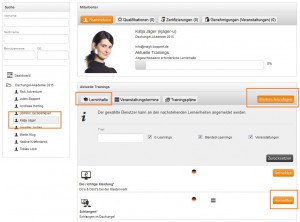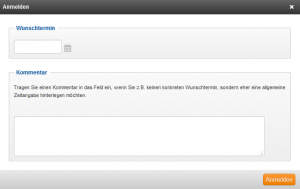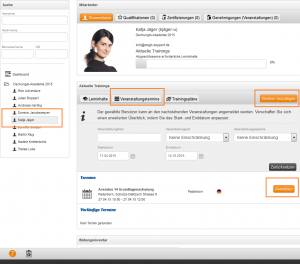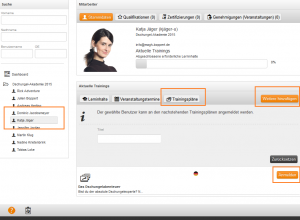Um einen Mitarbeiter zu neuen Trainingseinheiten anzumelden, klicken Sie bitte zuerst auf den gewünschten Trainingstyp:
Lerninhalte
Veranstaltungstermine
Trainingspläne
Anschließend wählen Sie den Button Weitere hinzufügen, um einen Katalog von möglichen Trainings zu erhalten. Hier sind nun alle Trainings enthalten zu denen Sie Ihren Mitarbeiter an- bzw. abmelden können.
Zu Lerneinheiten anmelden
Nachdem Sie Ihren Mitarbeiter und den Trainingstyp Lerninhalte gewählt haben, klicken Sie auf Weitere Hinzufügen. Sie erhalten eine Auflistung aller Lerninhalte zu denen Sie den Mitarbeiter anmelden können.
Filter
Filtern Sie sich einen gewünschten Lerninhalt heraus, welchen Sie im nächsten Schritt betrachten möchten. Hierzu dienen Ihnen der Titel-Filter wie auch die Checkboxen für E-Learnings, Blended-Learning und Veranstaltungen (Kursfreigaben ohne E-Learningbestandteile). Sollen Ihnen alle Lerninhalte des Mitarbeiters angezeigt werden, dann sollten Sie darauf achten, dass die Häkchen in allen drei Checkboxen gesetzt sind, außerdem sollte in diesem Fall das Eingabefeld für den Titel leer sein. Über Zurücksetzen stellen Sie die Filteroptionen wieder auf den Standard zurück.
Anzeige
In der ersten Spalte ist der Titel der Kursfreigabe und darunter der Teaser dargestellt. Des Weiteren wird Ihnen über das Flaggensymbol die Sprache der Lerneinheit angezeigt. Die letzte Spalte zeigt Ihnen den Button Anmelden. Mit Klick hierauf wird der Mitarbeiter Teilnehmer der Lerneinheit und diese wird Ihnen hier nicht mehr angezeigt.
Zu Veranstaltungsterminen anmelden
Nachdem Sie Ihren Mitarbeiter und den Trainingstyp Veranstaltungstermine gewählt haben, klicken Sie auf Weitere Hinzufügen. Sie erhalten eine Auflistung aller Termine zu denen Sie den Mitarbeiter anmelden können.
Filter
Filtern Sie sich einen gewünschten Veranstaltungstermin heraus. Hierzu dienen Ihnen der Titel-Filter, die Filter für Veranstaltungsort und –Sprache, sowie ein Start- und Enddatums-Filter. Sollen Ihnen alle Veranstaltungstermine des Mitarbeiters angezeigt werden, dann sollten Sie darauf achten, dass alle Eingabefelder leer sind. Über Zurücksetzen stellen Sie die Filteroptionen wieder auf den Standard zurück.
Anzeige
Die Anzeige ist unterteilt in Termine und Interessentenliste. Vorläufige Termine sind Interessentenlisten, zu denen sich die Benutzer anmelden können. Hierfür ist jedoch noch kein konkreter Termin angesetzt.
In der jeweils ersten Spalte der Auflistungen sind der Titel des Veranstaltungstermins und darunter der Zeitraum dargestellt. Anschließend wird Ihnen noch die Veranstaltungssprache angezeigt. Die letzte Spalte zeigt Ihnen den Button Anmelden sofern Sie berechtigt sind, diese Aktion durchzuführen. Oder Sie sehen den Hinweis
Anmeldeschluss erreicht
Angemeldet, Alternativtermin
Zu Trainingsplänen anmelden
Nachdem Sie Ihren Mitarbeiter und den Trainingstyp Trainingspläne gewählt haben, klicken Sie auf Weitere Hinzufügen. Sie erhalten eine Auflistung aller Trainingspläne zu denen Sie den Mitarbeiter anmelden können.
Filter
Filtern Sie nach einem gewünschten Trainingsplan durch den Titel-Filter. Über Zurücksetzen leeren Sie das Eingabefeld.
Anzeige
In der ersten Spalte wird der Titel des Trainingsplans und der Teaser dargestellt. Die Flagge zeigt Ihnen die Sprache des Trainingsplans an. Die letzte Spalte zeigt Ihnen den Button Anmelden. Hierüber können Sie den Mitarbeiter am Trainingsplan anmelden, anschließend wird Ihnen der Trainingsplan nicht mehr in der Auflistung angezeigt.